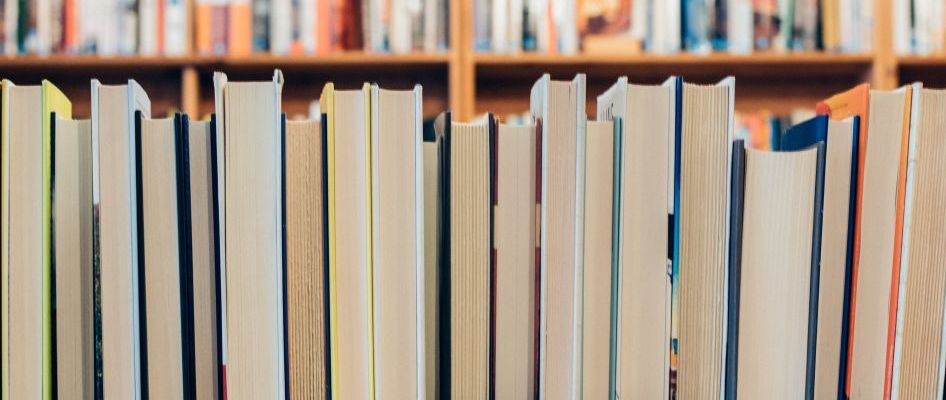マイクロソフト Wireless Comfort Desktop 5050キーボードを購入
キーボードも長く使ってきたので大分ヘタってきました。
私が家で使用しているキーボードは、
で書いた
Wireless Comfort Desktop 5000
です。
Wireless Comfort Desktop万歳
かなり気に入っているというか、慣れているので家ではコレしか使いたくない感じになっています。
モデルチェンジして、Wireless Comfort Desktop 5050になっていましたので、それを購入しました。
AES暗号化方式に対応して、無線通信が安全になったようです。
レビューみたいなメモを書いておきます。
外観
全体的な形は変わっていませんが、キーのフォントは変わっているようです。

使ってみて
以前のWireless Comfort Desktop 5000と同様の
ESCキーとかファンクションキーが小さい!
という不満はもう慣れたので、割り切っています。
指で押すのではなく、指先で押します(笑)
マウスはものすごーーーくホイールが使いにくいため使いません。
箱の中に戻しておきましょう。
そういえば、レシーバーが今時のワイヤレスのものと違い、かなり大きめですね。
Wireless Comfort Desktop 5000との違い
Wireless Comfort Desktop 5050は
- キータッチが軽い
- 静音化?
になっています。
以前も反発力が弱めでしたが、さらに弱くなっています。腱鞘炎対策にはいいかもしれませんね。
これ以上弱いと、高速入力ができないような気がします。ギリギリです。
また、キーの音がカチャカチャという音から、コトコトという音に変わっています。
少し静音化した感じです。
難点
暗号化されたからなのか分かりませんが、USBハブに挿して、しばらく使うと以下の症状が出る事があります。
- 入力を受け付けなくなる
- 文字化けする
- キーが連続入力になる
USBハブとの相性があるようです。
本体に直接刺すと大丈夫です。
今のところ本体に直接挿すor延長コードでないとダメです。
※後日、いろいろなUSBハブで試したところ、大丈夫なUSBハブもありました。
最後に
よくできたキーボードです。
コンパクトで使いやすく、さらにエルゴノミクス設計で手首にやさしく長時間打てます。
ワイヤレスじゃなくて、机にスペースがあるならば、Natural Ergonomic Keyboard 4000もいいんですけどね。
家では大きすぎて邪魔です(笑)